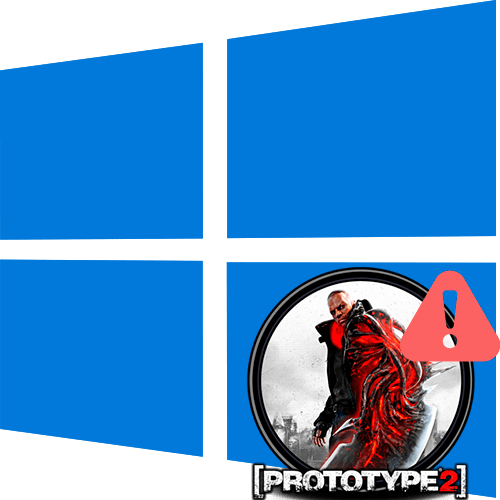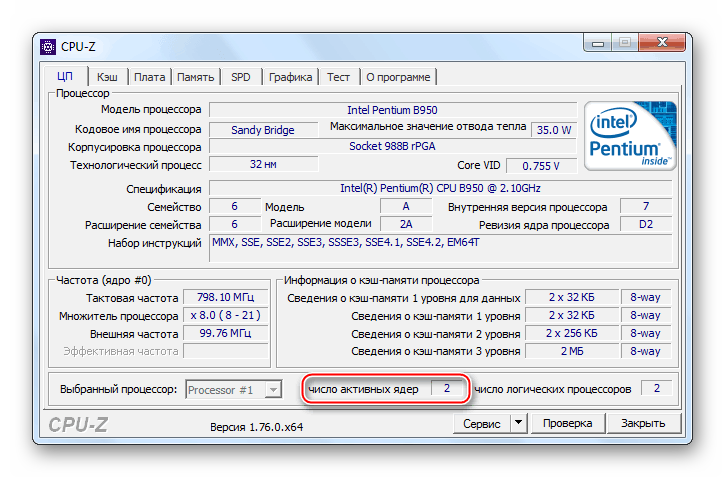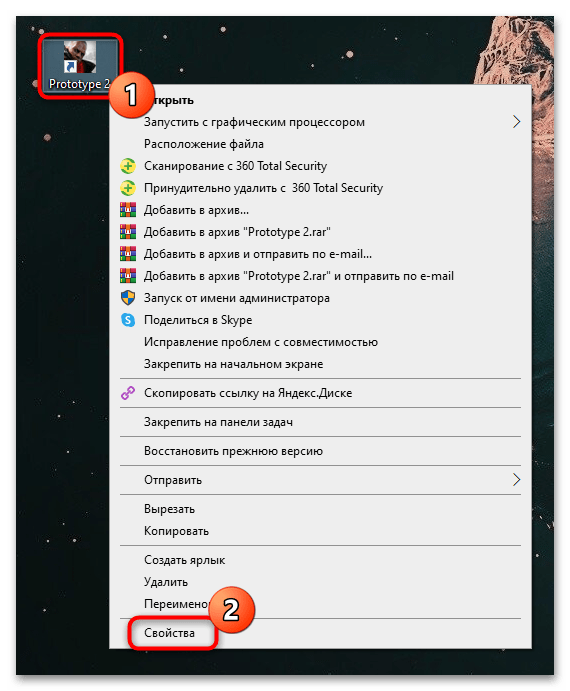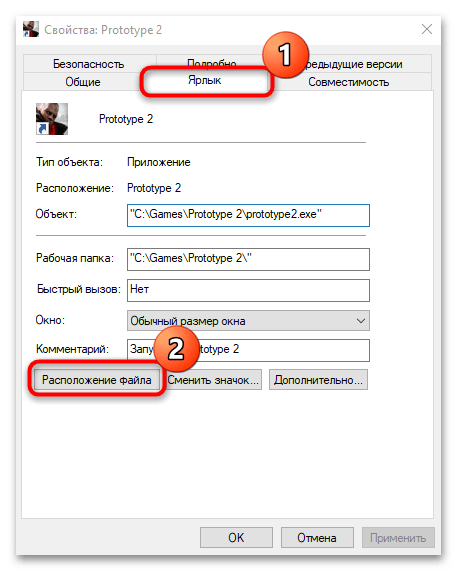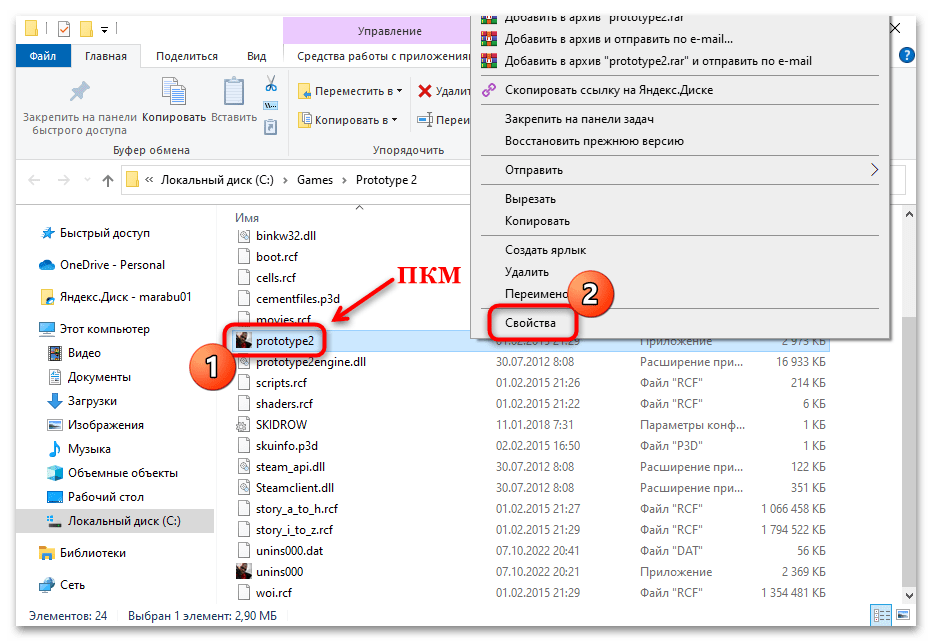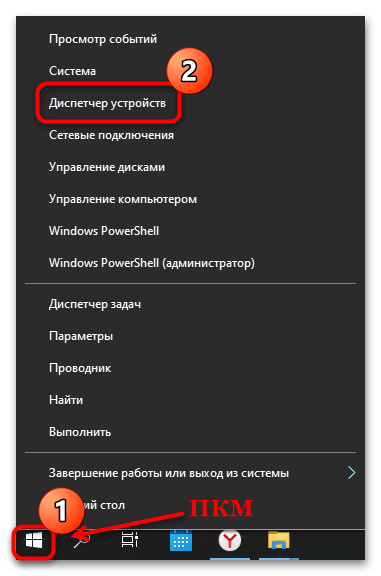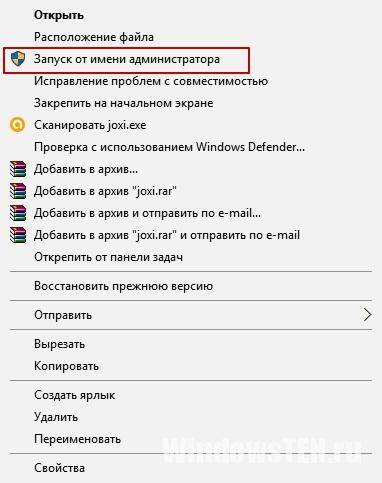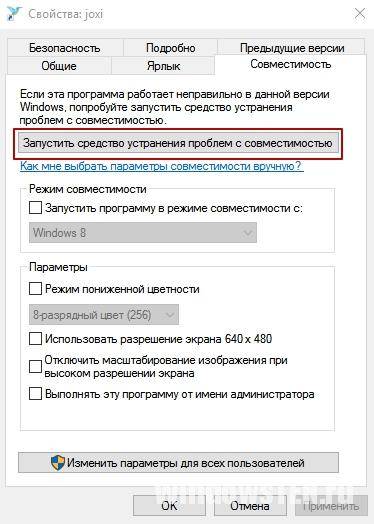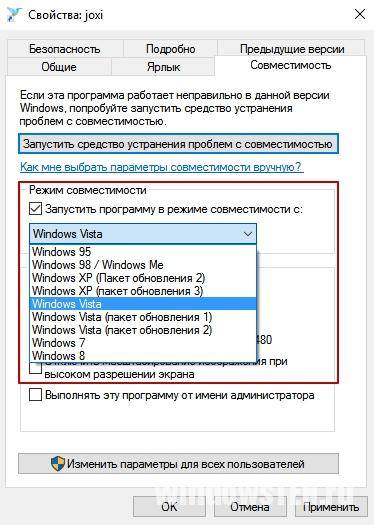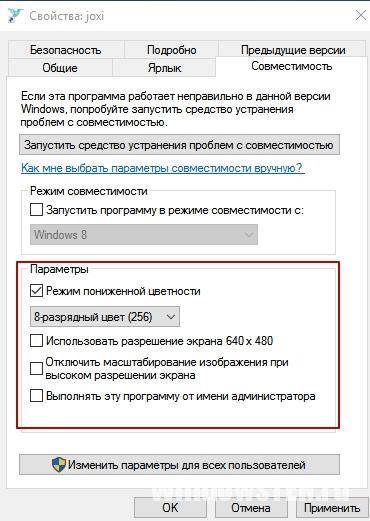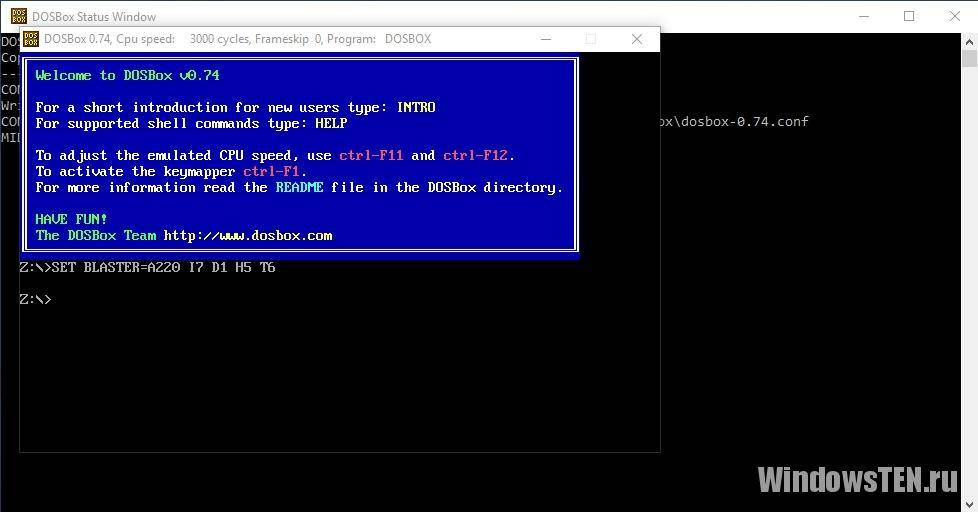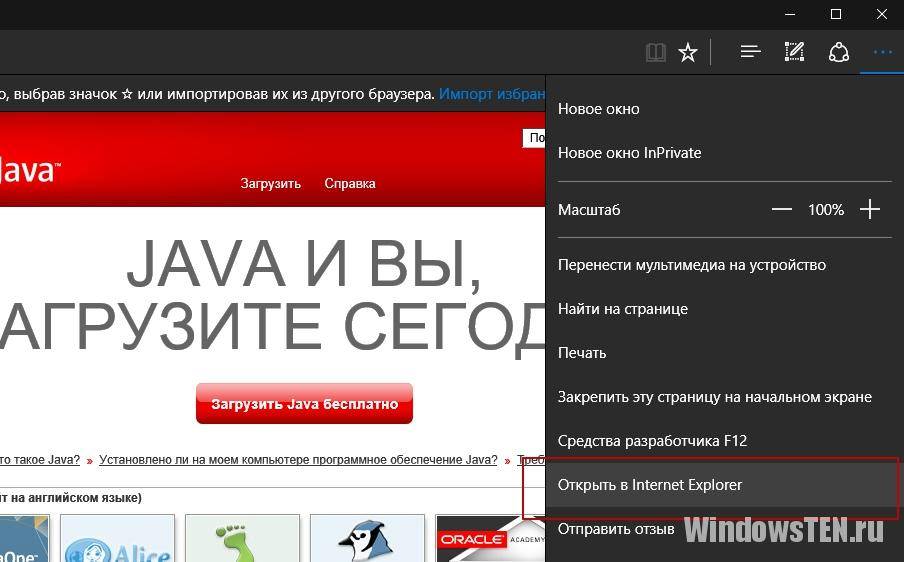Содержание
- Причина 1: Системные требования
- Причина 2: Несовместимость игры и версии ОС
- Причина 3: Активация многопоточности для улучшения производительности
- Причина 4: Включенные HID-совместимые устройства управления
- Причина 5: Поврежденные файлы игры
- Вопросы и ответы
Причина 1: Системные требования
Если игра Prototype 2 не запускается, в первую очередь проверьте, соответствует ли компьютер рекомендуемым системным требованиям:
- ЦП: Intel Core 2 Duo 2.6 ГГц, AMD Phenom X3 8750;
- ОЗУ: 2 ГБ;
- видеокарта: GeForce 8800 GT 512 МБ ОЗУ или ATI Radeon HD 4850 512 МБ ОЗУ;
- пространство на жестком диске: 10 ГБ.
Чтобы узнать, соответствует ли ПК требованиям Prototype 2, посмотрите характеристики устройства, используя раздел со сведениями о системе, другие штатные средства или сторонние программы. В нашем отдельном материале подробно описаны способы, позволяющие узнать, какое «железо» используется на компьютере или ноутбуке, начиная от процессора и заканчивая моделью и особенностями материнской платы.
Подробнее: Как узнать характеристики своего компьютера
Игра не слишком требовательная, но слабые комплектующие могут не справляться с ней, отчего и не происходит запуск Prototype 2 в Windows 10. Программными методами это исправить никак не получится, поскольку в такой ситуации единственное, что может помочь, — апгрейд если не всего ПК, то хотя бы самого проседающего в производительности компонента.
Prototype 2 – игра довольно старая, и она изначально не была предусмотрена для «десятки», поскольку вышла раньше самой операционной системы. Из-за несовместимости могут возникать различные неполадки, в том числе с запуском. Чтобы решить проблему, можно включить режим совместимости, настроив запуск исполняемого файла таким образом, что он будет открываться в соответствии с особенностями предыдущей ОС, например Windows 7.
- Найдите исполняемый файл игры Prototype 2. Если на рабочем столе есть ярлык, то щелкните по нему правой кнопкой мыши и перейдите в раздел «Свойства».
- На вкладке «Ярлык» нажмите на кнопку «Расположение файла».
- Если ярлыка нет, то отыщите каталог с игрой через «Проводник». Обычно он устанавливается на системный диск по умолчанию — в нашем случае это
C:GamesPrototype 2. Найдя исполняемый файл, кликните по нему правой кнопкой и выберите пункт «Свойства». - В новом окне выберите вкладку «Совместимость». В блоке «Режим совместимости» отметьте пункт, активирующий функцию. Из выпадающего меню выберите «Windows 7» и нажмите на кнопку «Применить», потом на «ОК», чтобы подтвердить действие.

После изменения настроек совместимости попробуйте запустить игру. В большинстве случаев это решает проблему, особенно с теми приложениями, которые были изданы до выхода Windows 10.
Причина 3: Активация многопоточности для улучшения производительности
Как ни странно, но функция ЦП, предназначенная для улучшения производительности компьютера, также может стать причиной неудачного запуска Prototype 2. Название опции зависит от производителя центрального процессора. Если неизвестно, какой компонент используется, то есть несколько сторонних и встроенных средств, позволяющих узнать это. Все способы описаны в нашем отдельном руководстве.
Подробнее: Узнаем свой процессор
Большинство ноутбуков и ПК работают с процессорами от AMD и Intel. В первом случае функция для улучшения производительности называется «Multi-Threading», а во втором – «Hyper-Threading». Отключить ее можно через систему BIOS. Обычно возможность находится в разделе с дополнительными параметрами («Advanced»). Найдите название опции и переведите ее в неактивное состояние («Disabled»).
Читайте также: Как попасть в BIOS на ноутбуке / на компьютере
Причина 4: Включенные HID-совместимые устройства управления
Игра Prototype 2 вылетает при запуске из-за включенных HID-устройств управления, которые используются в системе для упрощения ввода различных данных и автоматической установки драйверов для устройств. Проблема появляется из-за того, что игра устаревшая, и она «не понимает», как взаимодействовать с такими HID-совместимыми устройствами, тем более с динамическим DPI. Чтобы исправить неполадку с запуском, попробуйте отключить все используемые HID-устройства в системе:
- Запустите «Диспетчер устройств». Щелкните правой кнопкой мыши по значку Windows 10 на нижней рабочей панели и выберите соответствующий пункт.
- Разверните меню «Устройства HID». Отобразится список доступных компонентов. Попробуйте временно отключить каждое из них, щелкнув по названию правой кнопкой мыши и выбрав пункт «Отключить устройство».
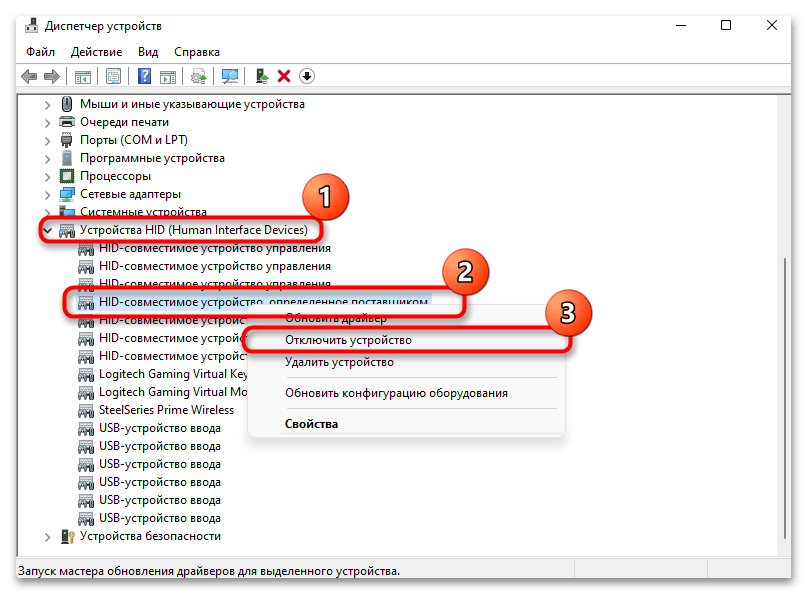
После этого перезапустите систему и проверьте, не ушла ли проблема с запуском игры. Если причина не в этом, то не забудьте снова активировать работу HID-устройств аналогичным образом.
Причина 5: Поврежденные файлы игры
Если игра запускается через клиент Steam, то через него можно проверить целостность файлов игры, поскольку из-за различных сбоев во время загрузки или системных ошибок они могли оказаться повреждены. В Steam для этого предусмотрен специальный инструмент, который позволяет убедиться, все ли в порядке с файлами. Наш автор подробным образом разбирал, как проверить любую игру на наличие повреждений, используя встроенное средство клиента. Переходите по ссылке и следуйте инструкции, которая может помочь решить проблему с запуском Prototype 2.
Подробнее: Проверка целостности кеша игры в Стиме
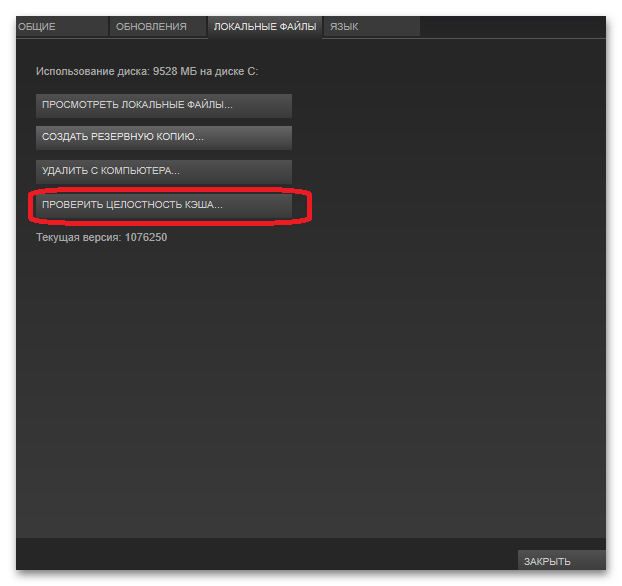
Если Protype 2 дает сбой при запуске на экране загрузки на вашем ПК с Windows, этот пост решит ваши проблемы. Геймеры не могут играть в игру, так как она вылетает, и это может быть связано с несколькими причинами. К счастью, вы можете выполнить несколько простых шагов, чтобы устранить эту проблему, например, запустить игру в режиме совместимости или увеличить количество процессоров. В этой статье мы увидим, как это сделать, а также другие решения.
Если Protype 2 дает сбой при запуске на экране загрузки на вашем ПК с Windows, вот несколько решений для устранения этой проблемы.
- Запустите игру в режиме совместимости
- Отключить гиперпоточность/многопоточность в BIOS/UEFI
- Проверить целостность файлов игры
- Увеличить количество процессоров
- Отключите HID-совместимые устройства управления
Давайте начнем.
1]Запустите игру в режиме совместимости
Такие проблемы, как сбои, могут возникать из-за проблем совместимости с игрой, поскольку она была выпущена задолго до запуска более новой версии ОС. Однако эту проблему можно решить, так как вы можете запустить игру в совместимом режиме, чтобы решить эту дилемму. Выполните шаги, описанные ниже, чтобы сделать то же самое:
- Щелкните правой кнопкой мыши файл Prototype2.exe или ярлык программы запуска.
- Нажмите «Свойства» и перейдите к Совместимость вкладка
- Нажмите на опцию Запустить эту программу в режиме совместимости для и выберите Windows 7 в раскрывающемся списке ниже.
- Теперь установите флажок «Запустить эту программу от имени администратора».
- Нажмите кнопки «Применить» и «ОК», чтобы сохранить изменения.
После этого снова запустите игру и посмотрите, продолжает ли она вылетать или нет. Если проблема не устранена, см. следующее решение.
2]Отключите гиперпоточность/многопоточность в BIOS/UEFI.
Многие геймеры сообщали, что их игра вылетает после включения гиперпоточности и многопоточности на соответствующих процессорах. Эти две функции улучшают работу ЦП, однако, если вы находитесь в одной лодке, мы отключим их в этом решении.
- Перезагрузите компьютер и нажмите клавишу настройки, чтобы открыть BIOS/UEFI.
- После входа в BIOS найдите параметр Hyperthreading (Intel) или Multithreading (AMD). Обычно он находится в разделе «Дополнительные настройки», «Конфигурация Tweaker» и так далее.
- После завершения процесса сохраните изменения.
Теперь перезагрузите устройство, запустите игру и посмотрите, сможете ли вы в нее играть или нет.
3]Проверьте целостность файлов игры
Если Prototype 2 вылетает при запуске, велика вероятность того, что файлы игры повреждены или отсутствуют; в таких случаях вы можете проверить целостность файлов игры Prototype 2 с помощью функции проверки целостности файлов игры в Steam. Чтобы сделать то же самое, выполните следующие шаги.
- Откройте Steam и перейдите в библиотеку.
- Найдите и щелкните правой кнопкой мыши Prototype 2.
- В контекстном меню выберите параметр «Свойства», а затем перейдите на вкладку «Локальные файлы».
- Выберите Проверить целостность файлов игры вариант.
В конце запустите игру и проверьте, устранена ли проблема.
4]Увеличьте количество процессоров
Иногда ваша игра падает, если ей не хватает вычислительной мощности для запуска и выполнения всех ее файлов на вашем устройстве, и происходит сбой. Чтобы решить эту проблему, вы должны выделить ему больше ядер ЦП. Выполните шаги, описанные ниже, чтобы сделать то же самое.
- Нажмите Win+R, чтобы открыть диалоговое окно «Выполнить».
- Тип msconfig и нажмите кнопку ОК.
- Перейдите на вкладку «Загрузка» и нажмите «Дополнительно».
- В параметре Количество процессоров выберите 4.
- Нажмите кнопку ОК, чтобы сохранить изменения.
После этого запустите игру, и, надеюсь, вы больше не увидите проблему. Если это так, перейдите к следующему решению.
Обновлено: 06.02.2023
Проверка целостности игры
Если не удается запустить игру в Steam, проверьте целостность файлов Prototype 2. Вполне возможно, что некоторые из них повреждены или отсутствуют.
Откройте клиента Steam и перейдите на вкладку «Библиотека».
Щелкните правой кнопкой мыши на Prototype 2 и выберите Свойства.
На вкладке Локальные файлы щелкните на кнопку «Проверить целостность файлов игры».
6 авг. 2015 в 4:26
Since upgrading to Windows 10 the game will not even boot it says preparing to launch and then nothing. played fine just before any ideas to fix this would be great or screw it im going back to consoles this is plain ♥♥♥♥ im tired of steam games breaking after i purchase them or having to patch 5 things to get the damn things to work. I have a nice rig it’s not my hardware it’s the software should ge able to get a refund on this ♥♥♥♥
7 авг. 2015 в 4:41
7 авг. 2015 в 13:08
Just launched the game on win 10 without any problems.
Have you tried to validate your files in steam? I had to do that for the game to work.
You could also reinstall the game, but that just takes much longer.
7 авг. 2015 в 20:27
I had this problem, I fixed it by validateing game files. And 1 failed to validate. Boom, easy fix.
8 авг. 2015 в 0:19
Im having problem and every time i validate cache it says 1 file failed and will be reacquired, rinse.. repeat.. rinse.. repeat..
8 авг. 2015 в 2:07
I found workaround! Just run game by exe in gamedir in steamdir and it works!
8 авг. 2015 в 3:10
I have not installed on Win10 1 file. just do not know what. terrible lag on the first of her mission and immediately ejected from the game
8 авг. 2015 в 11:13
9 авг. 2015 в 2:40
uninstalled and reintalled several times and no matter what, i keep having same error saying «prototype 2 has stopped working» when trying to launch the game.. do a verify of files and its 1 file failed to validate and will be recquired message. This cycle repeats over and over. FPOS
9 авг. 2015 в 13:11
10 авг. 2015 в 14:42
25 авг. 2015 в 4:39
thanks for the help this worked for me as well i tried editing it myself with common commands but missed the AS lol
14 апр. 2018 в 14:29
The game DOES run on Windows 10, with any processor and any graphics card.
A potential problem could be the number of cores on your system, if you have more than 4.
If you are able to launch the game, have more than 4 cores and game crashes upon loading the actual ingame after starting or loading a game, try the following:
Create a new cmd file in the game directory, with this content:
@REM This will limit core usage for the game to first 4 cores only, causing it no longer to crash.
@start /affinity F prototypef.exe
Start the game through your created cmd file and check if game no longer crashes upon ingame load.
вылетает prototype 1 при загрузке «новой игры». Решил понастольгировать, купил на распродаже в стиме, без проблем скачал, захожу, тыкаю на новую игру, идет загрузка и бац. просто молча вылетатет, даже ошибку не пишет, проблем с недостатком производительности быть точно не может (1050ti, ryzen 5, 8gb). Где-то слышал про потоки, мол их слишком много, но само решение нигде так найти и не смог, знающие люди — помогите
В диспетчере задач выставьте процессу соответствие на половину ядер
Распиши по пунктам, что сделать. И, желательно, как вернуть все, как было
SCP-079 Просветленный (40947) 1) Заходите в диспетчер задач. 2) ПКМ по процессу игры 3) «Задать соответствие» 4) Убрать половину галочек.
Нашёл решение
Нужно открыть «диспетчер задач» и выбрать вкладку «подробности» там находим steam.exe нажимаем ПКМ и выбираем «задать сходство» там убираем все галочки кроме 0,1,2,3 нажимаем ок и запускаем.
Там было сказано если вы выйдете из steam и зайдёте всё вернётся как было, но на всякий случай включайте все галки после окончания игры.
Это я и делал в первую очередь ответы повторяются и вообще переводят стрелки на вторую часть вообщем мусор
Попробуй запустить средство исправления проблем с совместимостью, и выбрать там другую систему (Windows xp, Vista, 7)
Запуск игры в режиме совместимости в Windows 10
Поскольку игра была выпущена за несколько лет до выхода Windows 10, она не адаптирована для работы с этой операционной системой. Это не проблема, поскольку можно настроить исполняемый файл Prototype 2 для запуска на старой инфраструктуре, присутствующей в Windows 7. Поэтому для воспроизведения Prototype 2 в Windows 10, следуйте инструкции, чтобы изменить поведения исполняемого файла для запуска в режиме совместимости.
В Проводнике (Win + E) перейдите в папку, в которой установлен Prototype 2. Щелкните правой кнопкой мыши по «prototype2.exe» и выберите Свойства.
Затем перейдите на вкладку Совместимость. Отметьте флажком опцию, связанную с запуском этой программы в режиме совместимости, затем выберите Windows 7 из выпадающего меню.
Примените изменения и попробуйте запустить игру. Посмотрите, вылетает ли она при запуске. Если проблема остается, перейдите к следующему методу.
Возможные причины
Если Prototype 2 вылетает сразу после запуска, то проблема может возникнуть по следующим причинам:
- Конфигурация ПК не соответствует минимальным требованиям игры. Если она вылетает, возможно, процессор или видеокарта недостаточно мощные или не хватает памяти.
- Конфликт драйверов HID-совместимого устройства управления. Поскольку Prototype 2 был выпущен до появления Windows 10, эму неизвестно, как использовать преимущества драйверов устройств управления. Если оставить их включенными, игра будет вылетать при каждом запуске. Поэтому перед запуском отключите эти драйверы в Диспетчере устройств.
- Если на компьютерах с процессорами AMD или Intel включены по умолчанию функции Hyperthreading и MultiThreading, скорее всего, они являются причиной сбоя. Для решения проблемы отключите их в настройках BIOS / UEFI.
- Повреждены файлы игры. Поэтому, если запускаете Prototype 2 в Steam, проверьте целостность игры.
Отключение функции Hyperthreading или MultiThreading
Как оказалось, функции, улучшающие производительность процессора, Hyperthreading (Intel) или MultiThreading (AMD) делают игру нестабильной. В этом решении перейдем в настройки BIOS / UEFI и отключим эту опцию. Имейте в виду, что расположение этих функций отличается в разных моделях материнских плат.
Включите компьютер и при отображении первого экрана, нажмите на клавишу указанную в строке «Press __ to enter Setup».
В настройках BIOS найдите опцию, которая позволяет отключить Hyperthreading на Intel или MultiThreading на AMD. В большинстве случаев они находятся в дополнительных настройках.
После отключения функции, сохраните изменения нажатием на F10 и после загрузки ОС попробуйте запустить игру.
Минимальные требования
В первую очередь нужно проверить, соответствует ли конфигурация компьютера минимальным требованиям Prototype 2. Не должно быть проблем, если используете новую конфигурацию, но если запускаете игру со старого компьютера или ноутбука, взгляните на минимальные требования:
| ОС | Windows XP/Vista/7, Windows 10 в режиме совместимости |
| Процессор | Intel Core 2 Duo 2.6 ГГц, AMD Phenom X3 8750. |
| Видеокарта | GeForce 8800 GT 512 МБ ОЗУ, ATI Radeon HD 4850 512 МБ ОЗУ. |
| Оперативная память | Минимум 2 ГБ |
| Диск | 10 ГБ свободного места |
| DirectX | 9.0c |
Отключение HID-совместимых устройств управления
Игра может вылетать при запуске, когда в системе активированы драйвера HID-совместимых устройств. Это связано с тем, что Prototype 2 – это старая игра, и ей не известно, как использовать новые функции HID, в частности, динамический DPI.
Откройте Диспетчер устройств командой devmgmt.msc из окна Win + R.
Разверните вкладку Устройства HID (Human Interface Devices).
Щелкните правой кнопкой мыши на каждом HID-совместимом устройстве управления и выберите «Отключить».
После отключения перезагрузите компьютер. Проверьте, вылетает ли игра при следующем запуске.
Читайте также:
- Как в galactic civilizations 3 включить русский язык
- Как установить metro last light
- The lord of the rings war of the ring вылетает
- Warframe directx 12 как включить
- Обливион вылетает при чтении книг
Содержание
- 1 Запуск из-под записи администратора
- 2 Отладка режима совместимости
- 3 Игры с установленной защитой DRM
- 4 Приложения DOS
- 5 16-ти разрядные приложения
- 6 Сайты, запрашивающие Java, Silverlight, ActiveX
- 7 Вывод
- 8 Смотрите также:
Запуск из-под записи администратора
Большая часть игр и программ для Windows XP разрабатывалась с учетом того, что пользователь работает с компьютером под записью Администратора. Поэтому, если приложение не запускается, нажмите ПКМ на .exe-файле и выберите команду «Запуск от имени администратора».
Отладка режима совместимости
В Windows есть встроенная утилита, которая выполняет отладку совместимости устаревших программ.
ПКМ на .exe-файле → свойства → вкладка «Совместимость» → нажмите кнопку «Запустить средство устранения проблем с совместимостью».
Если приложение без проблем запускалось в более ранней версии ОС, но в Windows 10 не работает, в блоке «Режим совместимости» установите галочку на пункте «Запустить программу в режиме совместимости с:» и выберите одну из операционных систем, которые есть в списке.
Еще один вариант – установить специальные настройки запуска программы. Сделать это можно в блоке «Параметры», установив флажок на один из пунктов:
- режим пониженной цветности;
- использовать разрешение экрана 640 x 480;
- отключить масштабирование изображения при высоком разрешении экрана;
- выполнять эту программу от имени администратора.
Игры с установленной защитой DRM
Игры, имеющие DRM-защиту SafeDisc и SecuROM, не запускаются в Windows 10. В этом случае юзеру доступны несколько вариантов решения проблемы:
- Использовать патч «no CD», который позволяет запустить игру без диска. Но этот способ наиболее небезопасный. Такие патчи разрабатываются сторонними людьми, поэтому часто содержат вирус, который наносит вред ОС.
- Выполнить перезаказ игры с сервиса, занимающегося цифровой дистрибуцией.
- На сайте производителя игры может быть доступен для скачивания официальный патч, устраняющий DRM-защиту.
Полезно знать! Сложный вариант запуска подобных приложений – установить параллельно с Windows 10 более старую версию операционной системы и уже на ней запускать такие игры, или же открыть приложение на виртуальной машине.
Приложения DOS
Старые DOS-приложения можно запустить в окне рабочей среды Windows. Для этого используется DOSBox (узнать о том, как запустить в Windows андроид-приложений, можно в статье «8 лучших Android-эмуляторов для запуска игр и приложений на Windows 10»). По сравнению с командной строкой это приложение справляется со старыми DOS-приложениями намного эффективнее.
16-ти разрядные приложения
64-битная Windows 10 не поддерживает работу 16-разрядных программ, потому что в ней нет слоя совместимости WOW16. Если пользователь запускает такое приложение в новой ОС, появляется предупреждение о невозможности его работы.
Для открытия таких приложений установите на компьютер 32-разрядную Windows 10 (прочитайте, как это сделать в статье «Как обновиться до Windows 10?») или запустите виртуальную машину с этой версией ОС. Еще один вариант – установить Windows 3.1 в DOSBOX.
Сайты, запрашивающие Java, Silverlight, ActiveX
Новый встроенный браузер от Microsoft – Edge не поддерживает технологии Java, Silverlight, ActiveX и прочих. Для запуска приложений, требующих использование таких технологий, понадобится браузер Internet Explorer. Также используйте интернет-обозреватель Mozilla Firefox.
Internet Explorer можно найти с помощью строки поиска, введя в ней название браузера, или в меню Edge, где есть опция «Открыть в Internet Explorer».
Вывод
Открыть старые приложения или игры в Windows 10 можно несколькими способами. Но лучший вариант – найти аналогичное приложение, которое работает с современными ОС.
При попытке запустить игру ничего не происходит. Что посоветуете?Спросил Neo в «Игры», 2013-07-03 00:00:00
Alex2013-07-03 00:00:001)Проверьте что ваша система подходит под минимальные требования игры 2)Проверьте чтобы в пути к игре не было русских символов 3)обновите драйвера на видеокарту — Где скачать свежие драйвера на Ati/Nvidia? — Вопросы и ответы /directX — Microsoft DirectX Web Setup на The Elder Scrolls Gameplay Modding: Программы /Microsoft Visual C++ — Распространяемый пакет Microsoft Visual C++ 2010 на The Elder Scrolls Gameplay Modding: Программы 4)Попробуйте запустить игру от имени администратора 5)Выключите антивирус на время игры 6)Запустите игру в режиме совместимости Как запустить приложение в режиме совместимости? — Вопросы и ответы 7)Попробуйте включить DEP для exe-файла игры Как включить DEP для exe файла в Windows 7? — Вопросы и ответы 8)Проверьте систему на ошибки и проведите дефрагментацию. Советую вспользовать этими программами Auslogics Disk Defrag Free на The Elder Scrolls Gameplay Modding: Программы и CCleaner 3.1.8 на The Elder Scrolls Gameplay Modding: Программы 9)не помогло — меняйте крак/репак/ОС Помните, что не все игры 2013 года поддерживают WinXP и не все старые игры запускаются на Win 7 или Win 8 — воспользуйтесь режимом совместимости для их запуска!!!
Смотрите также:
ЗАДАТЬ ВОПРОСПоследние вопросыКак в данной игре для взрослых решить задачу?Шувалов Илья Вадимович, врач и блогер из Москвы, женат ли он?Песочница для детей, какую выбрать?Подскажите магазин жалюзи?Где родился Бенедикт Соботка? Вопросы без ответовКто пользовался teosyal?Игра 18+ в чём ее суть? Я учитываю всё, поможет ли это для развития ума и мышление?Как приучить ребенка к спорту?Чем обработать табак чтоб запах был как от зачотных сигарет?)))?
- Вылетает Prototype 2 на Windows 10, что делать? Я решил значит скачать Prototype 2. С установкой всё было хорошо. Но когда запустил игру, появляется чёрный экран и вылетает без ошибки. Что делать, ребят? Кстати, скачал репак R. G. ORIGAMI
- Можно ли устанавливать старые версии типа Prototype 2 на Windows 10? Сначала хотел установить первую часть прототипа, но там вообще другой файл с расширением «.iso». Подумал. Ладно тогда, установлю вторую, но там тоже на сайтах пишут только виндовс 7… Так можно или нет?
- Не запускается sims 3 на windows 7. От имени администратора тоже не запускается ; В общем все что только можно перепробывал, но никакой пользы не принесло. Что делать?
- Что делать, если в виндоус 10 не запускается скайпи и не запускается программа Оупен Офис и не открывается Пуск? Здравствуйте! У меня перестали запускаться программы в виндоус 10 и кнопка «пуск» после нажатия на левую кнопку мыши не открывается. Что делать? Программа оупен офис запускается но не переинсталлируется. Не запускается дистрибутив оупен офис
Добавить комментарий
Используемые источники:
- https://geekon.media/kak-mozhno-zapustit-starye-igry-i-prilozheniya-na-windows-10/
- http://answersall.ru/question_1138_chto_delat_esli_igra_prototype_2_ne_zapuskaetsya.html
- https://windowsru.com/10/pkvs
Оценка статьи:
(пока оценок нет)
Загрузка…
Похожие публикации
Перейти к содержанию
На чтение 1 мин Просмотров 157 Опубликовано 13 июля, 2022
В этом руководстве рассказывается, как запустить игру, ‘Операция «Мухоловка»’ ошибка и ‘Незнакомец среди нас’ сбой.
Содержание
- Гайд по устранению сбоя
- Запуск игры< /span>
- Операция «Ловушка для мух»
- Незнакомец среди нас
Гайд по устранению сбоя
Запуск игры< /span>
Открыть диспетчер устройств.

Найти “HID- совместимое устройство контроля потребителей” щелкните правой кнопкой мыши и выберите ‘отключить устройство’.

Нажмите «Да», когда будет предложено отключить устройство.

Отключить ВСЕ устройства с таким же именем. Теперь мы можем запустить игру.
Операция «Ловушка для мух»
Проблема: миссия не выполняется. после разблокировки когтей.

Решение:Пока игра запущена, запустите диспетчер задач (используйте ctrl+alt+delete), затем щелкните правой кнопкой мыши ‘prototype2.exe’ и выберите ‘детали’ (или щелкните вкладку сведений в правом верхнем углу).

Щелкните правой кнопкой мыши ‘prototype2. exe’ и выберите ‘установить сходство’.

Снять флажок ” и отметьте только CPU0 и CPU1, затем нажмите OK.

Перезапустите миссию, и все готово. go.
Незнакомец среди нас
Проблема: игра вылетает при попытке поглотить Роланда.

Решение: снова установите привязку ко всем процессорам и перезапустите миссию.
Содержание
- Prototype 2 вылетает при запуске в Windows 10: причины, что делать?
- Возможные причины
- Минимальные требования
- Запуск игры в режиме совместимости в Windows 10
- Отключение функции Hyperthreading или MultiThreading
- Отключение HID-совместимых устройств управления
- Проверка целостности игры
- Как запустить prototype на windows 10
- Prototype → Решение проблем
- Решение проблем Prototype
- Решение проблем в Prototype — не устанавливается? Не запускается? Тормозит? Вылетает? Лагает? Ошибка? Не загружается?
- Что сделать в первую очередь
- Системные требования Prototype
- Файлы, драйверы и библиотеки
- Prototype не скачивается. Долгое скачивание. Решение
- Prototype не устанавливается. Прекращена установка. Решение
- Prototype не запускается. Ошибка при запуске. Решение
- В Prototype черный экран, белый экран, цветной экран. Решение
- Prototype вылетает. В определенный или случайный момент. Решение
- Prototype зависает. Картинка застывает. Решение
- Prototype тормозит. Низкий FPS. Просадки частоты кадров. Решение
- Prototype лагает. Большая задержка при игре. Решение
- В Prototype нет звука. Ничего не слышно. Решение
- В Prototype не работает управление. Prototype не видит мышь, клавиатуру или геймпад. Решение
- Prototype, скачанная с торрента не работает. Решение
- Prototype выдает ошибку об отсутствии DLL-файла. Решение
Prototype 2 вылетает при запуске в Windows 10: причины, что делать?
После установки Prototype 2 ее не удается запустить по причине того, что игра вылетает в ходе загрузки первого экрана. Узнаем, что препятствует ее запуску и как это исправить в Windows 7, 8.1 и 10.
Возможные причины
Если Prototype 2 вылетает сразу после запуска, то проблема может возникнуть по следующим причинам:
- Конфигурация ПК не соответствует минимальным требованиям игры. Если она вылетает, возможно, процессор или видеокарта недостаточно мощные или не хватает памяти.
- Конфликт драйверов HID-совместимого устройства управления. Поскольку Prototype 2 был выпущен до появления Windows 10, эму неизвестно, как использовать преимущества драйверов устройств управления. Если оставить их включенными, игра будет вылетать при каждом запуске. Поэтому перед запуском отключите эти драйверы в Диспетчере устройств.
- Если на компьютерах с процессорами AMD или Intel включены по умолчанию функции Hyperthreading и MultiThreading, скорее всего, они являются причиной сбоя. Для решения проблемы отключите их в настройках BIOS / UEFI.
- Повреждены файлы игры. Поэтому, если запускаете Prototype 2 в Steam, проверьте целостность игры.
Минимальные требования
В первую очередь нужно проверить, соответствует ли конфигурация компьютера минимальным требованиям Prototype 2. Не должно быть проблем, если используете новую конфигурацию, но если запускаете игру со старого компьютера или ноутбука, взгляните на минимальные требования:
| ОС | Windows XP/Vista/7, Windows 10 в режиме совместимости |
| Процессор | Intel Core 2 Duo 2.6 ГГц, AMD Phenom X3 8750. |
| Видеокарта | GeForce 8800 GT 512 МБ ОЗУ, ATI Radeon HD 4850 512 МБ ОЗУ. |
| Оперативная память | Минимум 2 ГБ |
| Диск | 10 ГБ свободного места |
| DirectX | 9.0c |
Запуск игры в режиме совместимости в Windows 10
Поскольку игра была выпущена за несколько лет до выхода Windows 10, она не адаптирована для работы с этой операционной системой. Это не проблема, поскольку можно настроить исполняемый файл Prototype 2 для запуска на старой инфраструктуре, присутствующей в Windows 7. Поэтому для воспроизведения Prototype 2 в Windows 10, следуйте инструкции, чтобы изменить поведения исполняемого файла для запуска в режиме совместимости.
В Проводнике (Win + E) перейдите в папку, в которой установлен Prototype 2. Щелкните правой кнопкой мыши по «prototype2.exe» и выберите Свойства.
Затем перейдите на вкладку Совместимость. Отметьте флажком опцию, связанную с запуском этой программы в режиме совместимости, затем выберите Windows 7 из выпадающего меню.
Примените изменения и попробуйте запустить игру. Посмотрите, вылетает ли она при запуске. Если проблема остается, перейдите к следующему методу.
Отключение функции Hyperthreading или MultiThreading
Как оказалось, функции, улучшающие производительность процессора, Hyperthreading (Intel) или MultiThreading (AMD) делают игру нестабильной. В этом решении перейдем в настройки BIOS / UEFI и отключим эту опцию. Имейте в виду, что расположение этих функций отличается в разных моделях материнских плат.
Включите компьютер и при отображении первого экрана, нажмите на клавишу указанную в строке «Press __ to enter Setup».
В настройках BIOS найдите опцию, которая позволяет отключить Hyperthreading на Intel или MultiThreading на AMD. В большинстве случаев они находятся в дополнительных настройках.
После отключения функции, сохраните изменения нажатием на F10 и после загрузки ОС попробуйте запустить игру.
Отключение HID-совместимых устройств управления
Игра может вылетать при запуске, когда в системе активированы драйвера HID-совместимых устройств. Это связано с тем, что Prototype 2 – это старая игра, и ей не известно, как использовать новые функции HID, в частности, динамический DPI.
Откройте Диспетчер устройств командой devmgmt.msc из окна Win + R.
Разверните вкладку Устройства HID (Human Interface Devices).
Щелкните правой кнопкой мыши на каждом HID-совместимом устройстве управления и выберите «Отключить».
После отключения перезагрузите компьютер. Проверьте, вылетает ли игра при следующем запуске.
Проверка целостности игры
Если не удается запустить игру в Steam, проверьте целостность файлов Prototype 2. Вполне возможно, что некоторые из них повреждены или отсутствуют.
Откройте клиента Steam и перейдите на вкладку «Библиотека».
Щелкните правой кнопкой мыши на Prototype 2 и выберите Свойства.
На вкладке Локальные файлы щелкните на кнопку «Проверить целостность файлов игры».
Дождитесь завершения операции, затем перезагрузите компьютер.
Источник
Как запустить prototype на windows 10
| 1,332 | уникальных посетителей |
| 45 | добавили в избранное |
2. Откройте библиотеку Steam, выберите игру и нажмите «Свойства»
resolution=ширина x высота@60 в моем случае это выглядело вот так:
(важно! устройства должны быть именно с таким названием как на скриншоте!)
Количество таких устройств может варьироваться, у кого то одно, у кого то их четыре. У меня три и я отключил все три.
Диспетчер устройств можно запустить сочетанием клавиш Win+R и ввести комманду devmgmt.msc после чего нажать Enter. После этих манипуляций вы должны увидеть окно диспетчера устройств (не путать с диспетчером задач)
5. Открываем GitHub пишем DXVK и жмем Enter. В результатах поиска нажимаем на doitsujin/dxvk и качаем это:
Или проходим по ссылке ТУТ [github.com] и качаем архив
У меня Windows 10 x64 поэтому я извлек файл из архива который был в папке x64. Получилось вот так:
start /affinity FF C:»Program Files (x86)»Steamsteam.exe и жмем Enter
Источник
Prototype → Решение проблем
Prototype — это экшен с видом от третьего лица с элементами шутера и танкового симулятора от студии Radical Entertainment. Основным издателем игры. Подробнее
- Об игре
- Купить 4446 руб
- Требования
- Новости
- Похожие
- Отзывы
- Скриншоты
- Достижения
- Форум
- Файлы
- Читы
- Статьи
Решение проблем Prototype
Решение проблем в Prototype — не устанавливается? Не запускается? Тормозит? Вылетает? Лагает? Ошибка? Не загружается?
К сожалению, в играх бывают изъяны: тормоза, низкий FPS, вылеты, зависания, баги и другие мелкие и не очень ошибки. Нередко проблемы начинаются еще до начала игры, когда она не устанавливается, не загружается или даже не скачивается. Да и сам компьютер иногда чудит, и тогда в Prototype вместо картинки черный экран, не работает управление, не слышно звук или что-нибудь еще.
Что сделать в первую очередь
- Скачайте и запустите всемирно известный CCleaner (скачать по прямой ссылке) — это программа, которая очистит ваш компьютер от ненужного мусора, в результате чего система станет работать быстрее после первой же перезагрузки;
- Обновите все драйверы в системе с помощью программы Driver Updater (скачать по прямой ссылке) — она просканирует ваш компьютер и обновит все драйверы до актуальной версии за 5 минут;
- Установите Advanced System Optimizer (скачать по прямой ссылке) и включите в ней игровой режим, который завершит бесполезные фоновые процессы во время запуска игр и повысит производительность в игре.
Системные требования Prototype
Второе, что стоит сделать при возникновении каких-либо проблем с Prototype, это свериться с системными требованиями. По-хорошему делать это нужно еще до покупки, чтобы не пожалеть о потраченных деньгах.
Минимальные системные требования Prototype:
Windows XP, Процессор: Intel Core 2 Duo, 1 Gb ОЗУ, 8 Gb HDD, nVidia GeForce 7800 Видеопамять: 256 Mb
Каждому геймеру следует хотя бы немного разбираться в комплектующих, знать, зачем нужна видеокарта, процессор и другие штуки в системном блоке.
Файлы, драйверы и библиотеки
Практически каждое устройство в компьютере требует набор специального программного обеспечения. Это драйверы, библиотеки и прочие файлы, которые обеспечивают правильную работу компьютера.
Начать стоит с драйверов для видеокарты. Современные графические карты производятся только двумя крупными компаниями — Nvidia и AMD. Выяснив, продукт какой из них крутит кулерами в системном блоке, отправляемся на официальный сайт и загружаем пакет свежих драйверов:
Обязательным условием для успешного функционирования Prototype является наличие самых свежих драйверов для всех устройств в системе. Скачайте утилиту Driver Updater, чтобы легко и быстро загрузить последние версии драйверов и установить их одним щелчком мыши:
- загрузите Driver Updater и запустите программу;
- произведите сканирование системы (обычно оно занимает не более пяти минут);
- обновите устаревшие драйверы одним щелчком мыши.
Фоновые процессы всегда влияют на производительность. Вы можете существенно увеличить FPS, очистив ваш ПК от мусорных файлов и включив специальный игровой режим с помощью программы Advanced System Optimizer
- загрузите Advanced System Optimizer и запустите программу;
- произведите сканирование системы (обычно оно занимает не более пяти минут);
- выполните все требуемые действия. Ваша система работает как новая!
Когда с драйверами закончено, можно заняться установкой актуальных библиотек — DirectX и .NET Framework. Они так или иначе используются практически во всех современных играх:
- Скачать DirectX
- Скачать Microsoft .NET Framework 3.5
- Скачать Microsoft .NET Framework 4
Еще одна важная штука — это библиотеки расширения Visual C++, которые также требуются для работы Prototype. Ссылок много, так что мы решили сделать отдельный список для них:
Prototype не скачивается. Долгое скачивание. Решение
Скорость лично вашего интернет-канала не является единственно определяющей скорость загрузки. Если раздающий сервер работает на скорости, скажем, 5 Мб в секунду, то ваши 100 Мб делу не помогут.
Если Prototype совсем не скачивается, то это может происходить сразу по куче причин: неправильно настроен роутер, проблемы на стороне провайдера, кот погрыз кабель или, в конце-концов, упавший сервер на стороне сервиса, откуда скачивается игра.
Prototype не устанавливается. Прекращена установка. Решение
Перед тем, как начать установку Prototype, нужно еще раз обязательно проверить, какой объем она занимает на диске. Если же проблема с наличием свободного места на диске исключена, то следует провести диагностику диска. Возможно, в нем уже накопилось много «битых» секторов, и он банально неисправен?
В Windows есть стандартные средства проверки состояния HDD- и SSD-накопителей, но лучше всего воспользоваться специализированными программами.
Но нельзя также исключать и вероятность того, что из-за обрыва соединения загрузка прошла неудачно, такое тоже бывает. А если устанавливаете Prototype с диска, то стоит поглядеть, нет ли на носителе царапин и чужеродных веществ!
Prototype не запускается. Ошибка при запуске. Решение
Prototype установилась, но попросту отказывается работать. Как быть?
Выдает ли Prototype какую-нибудь ошибку после вылета? Если да, то какой у нее текст? Возможно, она не поддерживает вашу видеокарту или какое-то другое оборудование? Или ей не хватает оперативной памяти?
Помните, что разработчики сами заинтересованы в том, чтобы встроить в игры систему описания ошибки при сбое. Им это нужно, чтобы понять, почему их проект не запускается при тестировании.
Обязательно запишите текст ошибки. Если вы не владеете иностранным языком, то обратитесь на официальный форум разработчиков Prototype. Также будет полезно заглянуть в крупные игровые сообщества и, конечно, в наш FAQ.
Если Prototype не запускается, мы рекомендуем вам попробовать отключить ваш антивирус или поставить игру в исключения антивируса, а также еще раз проверить соответствие системным требованиям и если что-то из вашей сборки не соответствует, то по возможности улучшить свой ПК, докупив более мощные комплектующие.
В Prototype черный экран, белый экран, цветной экран. Решение
Проблемы с экранами разных цветов можно условно разделить на 2 категории.
Во-первых, они часто связаны с использованием сразу двух видеокарт. Например, если ваша материнская плата имеет встроенную видеокарту, но играете вы на дискретной, то Prototype может в первый раз запускаться на встроенной, при этом самой игры вы не увидите, ведь монитор подключен к дискретной видеокарте.
Во-вторых, цветные экраны бывают при проблемах с выводом изображения на экран. Это может происходить по разным причинам. Например, Prototype не может наладить работу через устаревший драйвер или не поддерживает видеокарту. Также черный/белый экран может выводиться при работе на разрешениях, которые не поддерживаются игрой.
Prototype вылетает. В определенный или случайный момент. Решение
Играете вы себе, играете и тут — бац! — все гаснет, и вот уже перед вами рабочий стол без какого-либо намека на игру. Почему так происходит? Для решения проблемы стоит попробовать разобраться, какой характер имеет проблема.
Если вылет происходит в случайный момент времени без какой-то закономерности, то с вероятностью в 99% можно сказать, что это ошибка самой игры. В таком случае исправить что-то очень трудно, и лучше всего просто отложить Prototype в сторону и дождаться патча.
Однако если вы точно знаете, в какие моменты происходит вылет, то можно и продолжить игру, избегая ситуаций, которые провоцируют сбой.
Однако если вы точно знаете, в какие моменты происходит вылет, то можно и продолжить игру, избегая ситуаций, которые провоцируют сбой. Кроме того, можно скачать сохранение Prototype в нашем файловом архиве и обойти место вылета.
Prototype зависает. Картинка застывает. Решение
Ситуация примерно такая же, как и с вылетами: многие зависания напрямую связаны с самой игрой, а вернее с ошибкой разработчика при ее создании. Впрочем, нередко застывшая картинка может стать отправной точкой для расследования плачевного состояния видеокарты или процессора.Так что если картинка в Prototype застывает, то воспользуйтесь программами для вывода статистики по загрузке комплектующих. Быть может, ваша видеокарта уже давно исчерпала свой рабочий ресурс или процессор греется до опасных температур?Проверить загрузку и температуры для видеокарты и процессоров проще всего в программе MSI Afterburner. При желании можно даже выводить эти и многие другие параметры поверх картинки Prototype.Какие температуры опасны? Процессоры и видеокарты имеют разные рабочие температуры. У видеокарт они обычно составляют 60-80 градусов по Цельсию. У процессоров немного ниже — 40-70 градусов. Если температура процессора выше, то следует проверить состояние термопасты. Возможно, она уже высохла и требует замены.Если греется видеокарта, то стоит воспользоваться драйвером или официальной утилитой от производителя. Нужно увеличить количество оборотов кулеров и проверить, снизится ли рабочая температура.
Prototype тормозит. Низкий FPS. Просадки частоты кадров. Решение
Один из них — специальная программа под названием Advanced System Optimizer. Она сделана специально для тех, кто не хочет вручную вычищать компьютер от разных временных файлов, удалять ненужные записи реестра и редактировать список автозагрузки. Advanced System Optimizer сама сделает это, а также проанализирует компьютер, чтобы выявить, как можно улучшить производительность в приложениях и играх.
Скачать Advanced System Optimizer
Prototype лагает. Большая задержка при игре. Решение
Многие путают «тормоза» с «лагами», но эти проблемы имеют совершенно разные причины. Prototype тормозит, когда снижается частота кадров, с которой картинка выводится на монитор, и лагает, когда задержка при обращении к серверу или любому другому хосту слишком высокая.
Именно поэтому «лаги» могут быть только в сетевых играх. Причины разные: плохой сетевой код, физическая удаленность от серверов, загруженность сети, неправильно настроенный роутер, низкая скорость интернет-соединения.
Впрочем, последнее бывает реже всего. В онлайн-играх общение клиента и сервера происходит путем обмена относительно короткими сообщениями, поэтому даже 10 Мб в секунду должно хватить за глаза.
В Prototype нет звука. Ничего не слышно. Решение
Prototype работает, но почему-то не звучит — это еще одна проблема, с которой сталкиваются геймеры. Конечно, можно играть и так, но все-таки лучше разобраться, в чем дело.
Сначала нужно определить масштаб проблемы. Где именно нет звука — только в игре или вообще на компьютере? Если только в игре, то, возможно, это обусловлено тем, что звуковая карта очень старая и не поддерживает DirectX.
Если же звука нет вообще, то дело однозначно в настройке компьютера. Возможно, неправильно установлены драйвера звуковой карты, а может быть звука нет из-за какой-то специфической ошибки нашей любимой ОС Windows.
В Prototype не работает управление. Prototype не видит мышь, клавиатуру или геймпад. Решение
Как играть, если невозможно управлять процессом? Проблемы поддержки специфических устройств тут неуместны, ведь речь идет о привычных девайсах — клавиатуре, мыши и контроллере.Таким образом, ошибки в самой игре практически исключены, почти всегда проблема на стороне пользователя. Решить ее можно по-разному, но, так или иначе, придется обращаться к драйверу. Обычно при подключении нового устройства операционная система сразу же пытается задействовать один из стандартных драйверов, но некоторые модели клавиатур, мышей и геймпадов несовместимы с ними.Таким образом, нужно узнать точную модель устройства и постараться найти именно ее драйвер. Часто с устройствами от известных геймерских брендов идут собственные комплекты ПО, так как стандартный драйвер Windows банально не может обеспечить правильную работу всех функций того или иного устройства.Если искать драйверы для всех устройств по отдельности не хочется, то можно воспользоваться программой Driver Updater. Она предназначена для автоматического поиска драйверов, так что нужно будет только дождаться результатов сканирования и загрузить нужные драйвера в интерфейсе программы.Нередко тормоза в Prototype могут быть вызваны вирусами. В таком случае нет разницы, насколько мощная видеокарта стоит в системном блоке. Проверить компьютер и отчистить его от вирусов и другого нежелательного ПО можно с помощью специальных программ. Например NOD32. Антивирус зарекомендовал себя с наилучшей стороны и получили одобрение миллионов пользователей по всему миру. ZoneAlarm подходит как для личного использования, так и для малого бизнеса, способен защитить компьютер с операционной системой Windows 10, Windows 8, Windows 7, Windows Vista и Windows XP от любых атак: фишинговых, вирусов, вредоносных программ, шпионских программ и других кибер угроз. Новым пользователям предоставляется 30-дневный бесплатный период.Nod32 — анитивирус от компании ESET, которая была удостоена многих наград за вклад в развитие безопасности. На сайте разработчика доступны версии анивирусных программ как для ПК, так и для мобильных устройств, предоставляется 30-дневная пробная версия. Есть специальные условия для бизнеса.
Prototype, скачанная с торрента не работает. Решение
Если дистрибутив игры был загружен через торрент, то никаких гарантий работы быть в принципе не может. Торренты и репаки практически никогда не обновляются через официальные приложения и не работают по сети, потому что по ходу взлома хакеры вырезают из игр все сетевые функции, которые часто используются для проверки лицензии.
Такие версии игр использовать не просто неудобно, а даже опасно, ведь очень часто в них изменены многие файлы. Например, для обхода защиты пираты модифицируют EXE-файл. При этом никто не знает, что они еще с ним делают. Быть может, они встраивают само-исполняющееся программное обеспечение. Например, майнер, который при первом запуске игры встроится в систему и будет использовать ее ресурсы для обеспечения благосостояния хакеров. Или вирус, дающий доступ к компьютеру третьим лицам. Тут никаких гарантий нет и быть не может.К тому же использование пиратских версий — это, по мнению нашего издания, воровство. Разработчики потратили много времени на создание игры, вкладывали свои собственные средства в надежде на то, что их детище окупится. А каждый труд должен быть оплачен.Поэтому при возникновении каких-либо проблем с играми, скачанными с торрентов или же взломанных с помощью тех или иных средств, следует сразу же удалить «пиратку», почистить компьютер при помощи антивируса и приобрести лицензионную копию игры. Это не только убережет от сомнительного ПО, но и позволит скачивать обновления для игры и получать официальную поддержку от ее создателей.
Prototype выдает ошибку об отсутствии DLL-файла. Решение
Как правило, проблемы, связанные с отсутствием DLL-библиотек, возникают при запуске Prototype, однако иногда игра может обращаться к определенным DLL в процессе и, не найдя их, вылетать самым наглым образом.
Чтобы исправить эту ошибку, нужно найти необходимую библиотеку DLL и установить ее в систему. Проще всего сделать это с помощью программы DLL-fixer, которая сканирует систему и помогает быстро найти недостающие библиотеки.
Если ваша проблема оказалась более специфической или же способ, изложенный в данной статье, не помог, то вы можете спросить у других пользователей в нашей рубрике «Вопросы и ответы». Они оперативно помогут вам!
Источник